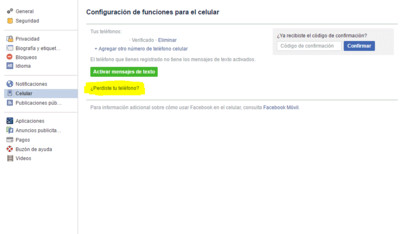20:38:53 Google Accelerator esta de vuelta incrementando tu velocidad de Internet |
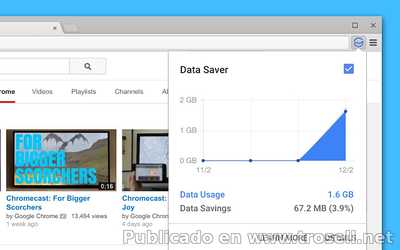
Contenido 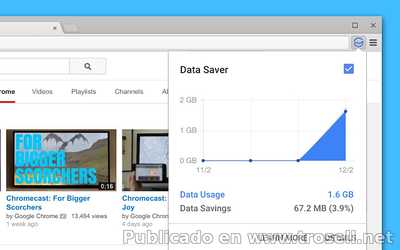
Pues sí despues de muchos años desaparecido del mercado Google Accelerator reapareció para dispositivos moviles como una opcion integrada en los navegadores Chrome de Android y iOS, sin embargo, este 2018 decidieron sacar una extensión Google Chrome de escritorio. Básicamente el Ahorrador de Datos hace que Chrome utilice menos datos, lo cual te permite reducir el gasto de la factura del teléfono y cargar las páginas web más rápido cuando la conexión es lenta. Cómo funciona el Ahorro de DatosCuando utilizas el Ahorro de Datos, la mayoría del tráfico web pasa por los servidores de Google antes de descargarse en tu dispositivo. Los servidores de Google comprimen los datos y, por tanto, se descarga una menor cantidad de información. El Ahorro de Datos no funciona en páginas seguras (direcciones que empiezan por https://) ni al utilizar el modo incógnito para navegar de forma privada. Si utilizas el Ahorro de Datos, debes tener en cuenta lo siguiente:
Recomendado para
PROCESO DE INSTALACIÓN Y ACTIVACIÓN
SI LO VAS A USAR EN TU PC O LINUX:
Para consultar la cantidad de datos que has ahorrado, toca el icono de Ahorro de Datos La opción "Uso de datos" corresponde a la cantidad de datos que se ha utilizado, mientras que la opción "Ahorro de datos" muestra los datos que no se han descargado en tu dispositivo gracias a la compresión.
Si ves que el ahorro de datos es del 0%, es posible que la función Ahorro de Datos no esté funcionando porque Chrome está utilizando otro servidor proxy. Para que funcione, sigue estos pasos para desactivar el otro proxy:
Si utilizas una cuenta en el trabajo o en clase, es posible que la organización haya restringido las opciones de proxy en el dispositivo. Para activar el economizador de datos debes consultar la cantidad de datos que has ahorrado, toca Más En la sección "Desglose del uso de datos", aparece una lista con los sitios web que has visitado y la cantidad de datos que has ahorrado.
Si tu conexión es lenta, Ahorro de Datos simplifica la página para ahorrar datos y permitir que esta se cargue más rápidamente. Para ver la página original, toca Mostrar original.
Si ves que el ahorro de datos es del 0%, es posible que la función Ahorro de Datos no esté funcionando porque Chrome está utilizando otro servidor proxy. Para que funcione, sigue estos pasos y desactivar el otro proxy:
Si utilizas una cuenta en el trabajo o en clase, es posible que la organización no te permita cambiar las opciones de proxy del dispositivo. |
|
|
| Total de comentarios: 0 | |